Registrieren von häufig verwendeten Papierformaten und Papiertypen für das Mehrzweckfach
Wenn Sie ein bestimmtes Format und einen bestimmten Papiertyp verwenden, indem Sie sie in das Mehrzweckfach einlegen, können Sie das Papier im Vorfeld als "Favoritenpapier" für das Mehrzweckfach speichern. "Favoritenpapier" kann ganz einfach über den Bildschirm aufgerufen werden, der angezeigt wird, wenn Sie Papier in das Mehrzweckfach einlegen, sodass Sie sich Zeit und Arbeit sparen können und nicht jedes Mal das Format und den Typ einstellen müssen, wenn Sie das entsprechende Papier verwenden.
1
Drücken Sie  (Einstellungen/Speicherung).
(Einstellungen/Speicherung).
 (Einstellungen/Speicherung).
(Einstellungen/Speicherung).2
Drücken Sie <Präferenzen>  <Einstellungen Papier>
<Einstellungen Papier>  <Bevorzugtes Papier (Mehrzweckfach) speichern>.
<Bevorzugtes Papier (Mehrzweckfach) speichern>.
 <Einstellungen Papier>
<Einstellungen Papier>  <Bevorzugtes Papier (Mehrzweckfach) speichern>.
<Bevorzugtes Papier (Mehrzweckfach) speichern>.3
Wählen Sie eine Taste zum Registrieren, und drücken Sie <Speichern/Bearbeiten>.
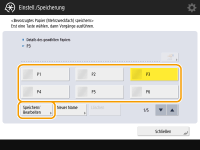
Sie können den registrierten Namen durch Drücken von <Neuer Name> ändern.
4
Wählen Sie das Papierformat aus.

 Wenn Papier in Standardformat respeichert wird
Wenn Papier in Standardformat respeichert wird
1 | Wählen Sie das Standardpapierformat. |
2 | Drücken Sie <Weiter>. |
 Wenn Papier im anwenderdefinierten Format registriert wird
Wenn Papier im anwenderdefinierten Format registriert wird
1 | Drücken Sie <Anwenderdef.Format>.  Sie können das Papierformat als <Sonderformat> angeben, sodass Sie die Einstellung für das Papierformat nicht eingeben müssen. Legen Sie <Sonderformat> fest, wenn Sie Papier eines unbekannten Formats zum Kopieren einlegen oder wenn das Papierformat bereits im Druckertreiber gespeichert ist. |
2 | Geben Sie die Länge der <X>-Seite und der <Y>-Seite an. |

Drücken Sie <X> oder <Y>, um die Länge der einzelnen Seiten mit den Zahlentasten einzugeben.  Wenn Sie das häufig verwendete Papierformat auf Tasten <S1> bis <S5> registrieren, können Sie diese dann per Tastendruck aufrufen. Registrieren von Papier in Sonderformat (Anwenderdefiniertes Papierformat) | |
3 | Drücken Sie <OK>  <Weiter>. <Weiter>. |
 Wenn Umschläge registriert werden
Wenn Umschläge registriert werden
1 | Drücken Sie <Briefumschlag>. |
2 | Wählen Sie die Ausrichtung und den Briefumschlagtyp. Wenn Sie die Position der Briefumschläge geändert haben, drücken Sie <Ausrichtung kurze Kante> oder <Ausrichtung lange Kante>, und wählen Sie den Briefumschlagtyp aus. Um ein anwenderdefiniertes Umschlagformat zu registrieren, drücken Sie <Anwenderdefiniert>  <Weiter>, und drücken Sie <X> oder <Y>, um die Seite anzugeben. Verwenden Sie dann die Zifferntasten, um die Länge der entsprechenden Seite einzugeben. <Weiter>, und drücken Sie <X> oder <Y>, um die Seite anzugeben. Verwenden Sie dann die Zifferntasten, um die Länge der entsprechenden Seite einzugeben. |
3 | Drücken Sie <OK>  <Weiter>. <Weiter>. |
5
Wählen Sie den Papiertyp, und drücken Sie <OK>.
6
Drücken Sie <Schließen>.
TIPPS |
Wenn <Immer definieren> unter <Standard Mehrzweckfach> auf <Bevorzugtes Papier> festgelegt ist, wird ein Bildschirm angezeigt, in dem Sie Ihr "Favoritenpapier" auswählen können, wenn Sie Papier in das Mehrzweckfach einlegen. <Standard Mehrzweckfach> |